

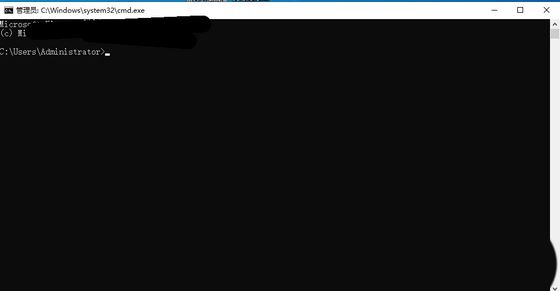
操作步骤:
1、打开电脑桌面,“win+R”打开运行,在运行输入框里输入cmd并点击“确定”。
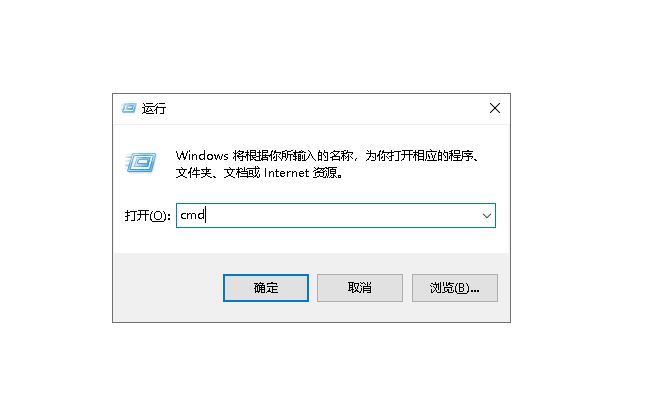
2、通过步骤1,即可打开cmd命令提示符界面,并在命令提示符窗口中输入“cleanmgr”,敲击回车键确定。
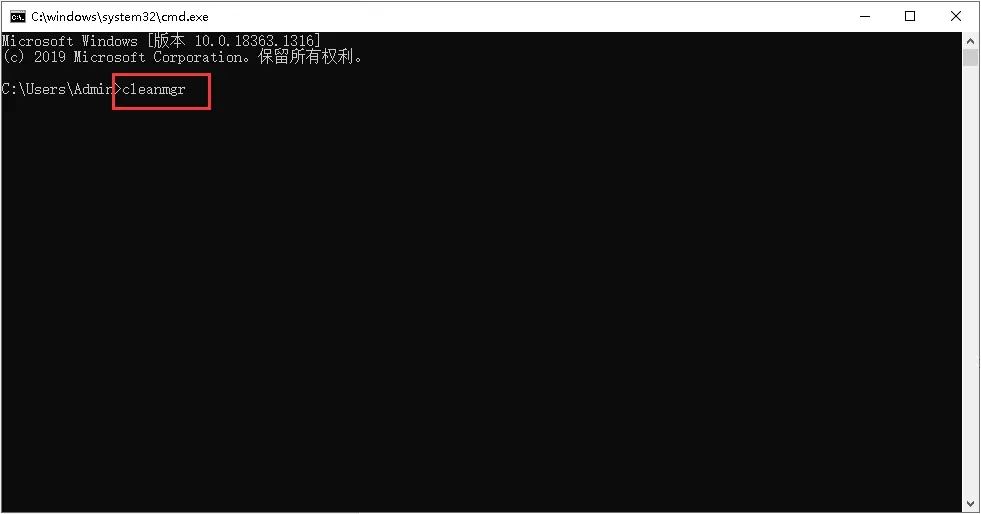
3、在弹出的“磁盘清理:驱动器选择”对话框中,点击倒三角符号,在弹出的下拉列表框中选择需要清理垃圾的磁盘盘符,点击“确定”按钮。
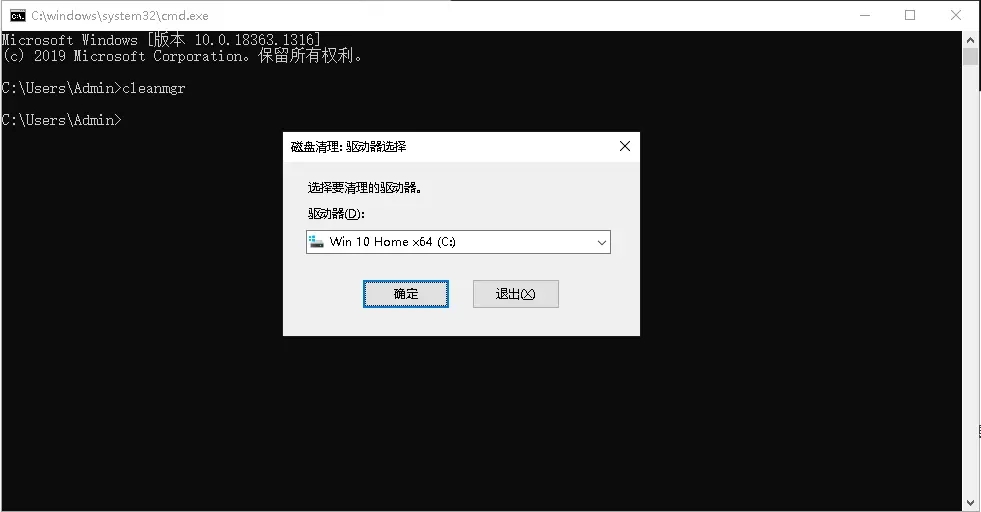
4、在弹出的“磁盘清理”对话框中,提示系统正在计算可以在选中要清理的磁盘C中可以释放的空间。
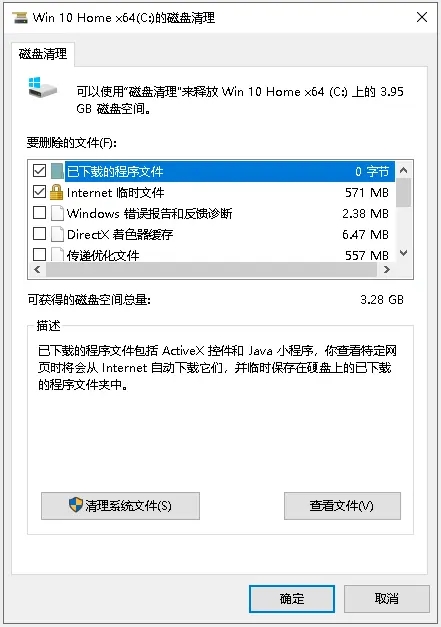
5、计算完成之后,弹出“(C:)的磁盘清理”对话框。在对话框中,在需要删除的垃圾文件前的方框内打上对勾。
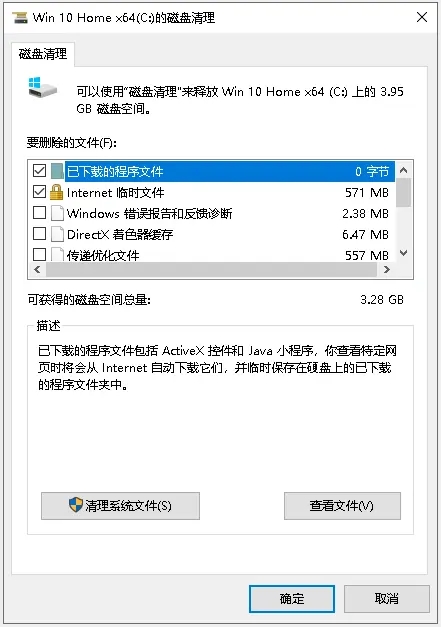
6、这里选择“回收站”、“缩略图”以及“临时文件”,点击“确定”。
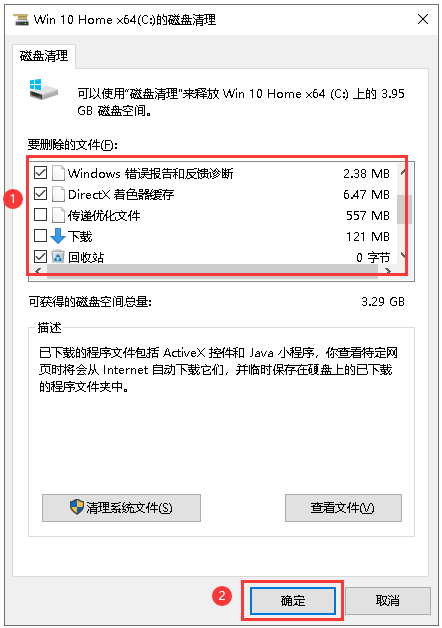
7、弹出“磁盘清理”提醒对话框,是否要永久删除这些文件,点击“删除文件”。系统开始清理垃圾文件了。
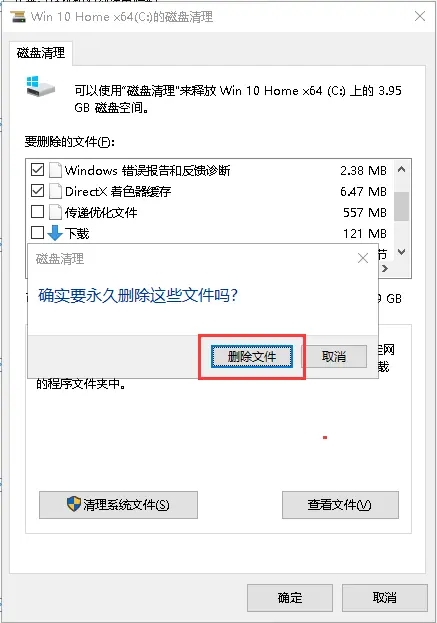
大家可以试着操作下,清理不必要的系统垃圾文件。
1. cleanmgr.exe
该命令会打开Windows的磁盘清理工具,可选择性地清理C盘垃圾,提高电脑性能。
2. cleanmgr/sageset:1&cleanmgr/sagerun:1
该命令可以清理掉无用的系统文件,包括Windows升级备份和旧的系统还原点。
3. del/s/qC:\Users\YourUsername\Downloads
通过该命令可以删除下载文件夹中的临时文件,回收存储空间。
4. del/s/q%temp%
该命令可以删除C盘中的临时文件,释放大量存储空间。
5. rd/s/qC:\$Recycle.Bin
通过该命令可以彻底清空回收站,删除已删除文件的占用空间。
6. del/s/qC:\Windows\Temp
该命令可以删除系统临时文件,清理掉占据大量空间的临时数据。
7. RunDll32.exeInetCpl.cpl,ClearMyTracksByProcess8
运行该命令后,可以清除各主流浏览器(如IE、Chrome、Firefox等)的缓存文件,释放磁盘空间。
8. wevtutilclSystem
通过该命令可以清除系统日志,删除过多的系统事件记录,减少磁盘空间占用。
9. regdeleteHKCU\Software\Microsoft\Windows\CurrentVersion\Explorer\RunMRU/f
通过该命令可以清理掉注册表中无效的运行历史记录,提高系统性能。
10. RunDll32.exeadvpack.dll,LaunchINFSectionC:\Windows\INF\wmp.inf,Uninstall
该命令可以卸载WindowsMediaPlayer的媒体库,释放磁盘空间。
11. del/s/qC:\Windows\Installer\$PatchCache$
运行该命令后,可以删除C盘中的临时安装文件,回收大量存储空间。
12. dism.exe/online/Cleanup-Image/StartComponentCleanup
该命令可以清理掉Windows更新备份文件,释放磁盘空间。
13. del/s/q“C:\Users\YourUsername\AppData\LocalLow\Adobe”
通过该命令可以清除各应用程序(如Java、Adobe等)的缓存文件,回收磁盘空间。
14. cleanmgr/sagerun:2
该命令会运行磁盘清理工具,删除C盘中的冗余文件,释放磁盘空间。
15. for/D%pin(“C:\Windows\Logs\”)dormdir/s/q“%p”
通过该命令可以清除Windows日志文件夹中的日志文件,回收存储空间。
请注意,在执行任何CMD命令之前,务必谨慎操作,以免对系统造成不必要的影响。





